轻松学会:SubtitleWorkshop电影字幕软件的安装步骤
作者:佚名 来源:未知 时间:2024-12-10
Subtitle Workshop是一款功能强大的字幕制作软件,它支持多种字幕格式和多种语言的字幕制作,是许多字幕爱好者和制作人员的首选工具。那么,如何安装这款实用的字幕软件呢?下面,我们就来详细介绍一下Subtitle Workshop电影字幕软件的安装步骤。
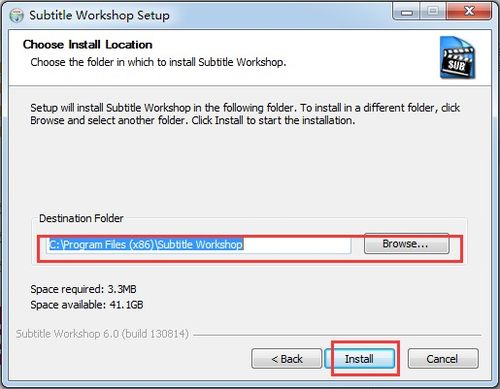
首先,我们需要找到Subtitle Workshop软件的安装包。可以通过搜索引擎输入“Subtitle Workshop安装包”进行搜索,找到可靠的下载地址,比如官方网站或知名的软件下载站。确保下载的是最新版本的安装包,以获得更好的使用体验和最新的功能更新。
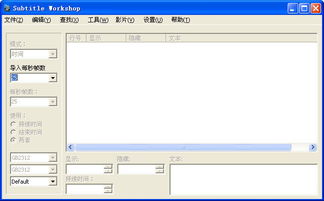
下载完成后,我们双击打开安装包。安装包通常会是一个压缩包,需要我们先进行解压。解压后,我们可以看到Subtitle Workshop的安装程序。双击安装程序,进入安装向导界面。
在安装向导界面,我们首先会看到欢迎界面,点击“Next”按钮继续。接着,我们需要阅读并同意软件的使用协议。勾选“I agree”选项,表示我们已经阅读并同意协议内容,然后点击“Next”按钮继续。
接下来,我们需要选择软件的安装位置。默认情况下,软件会安装在系统的Program Files文件夹下。如果希望更改安装位置,可以点击“Browse”按钮,选择其他路径进行安装。选择好安装位置后,点击“Next”按钮继续。
在安装过程中,程序会自动复制文件到指定位置,并进行必要的配置。这个过程可能需要一些时间,请耐心等待。当安装完成后,会出现一个提示框,告诉我们安装成功。此时,我们可以点击“Finish”按钮结束安装过程。
安装完成后,我们可以在开始菜单或桌面上找到Subtitle Workshop的快捷方式,双击打开软件。首次打开软件时,可能会弹出一个设置向导,让我们进行一些基本的配置。我们可以根据需要进行配置,也可以跳过向导,直接进入软件主界面。
进入软件主界面后,我们可以看到Subtitle Workshop的界面非常简洁明了。顶部是菜单栏,包含了文件操作、编辑、时间设置、字幕格式设置等功能。左侧是视频预览区,可以播放视频文件,方便我们进行字幕制作。右侧是字幕编辑区,可以输入、编辑和预览字幕内容。
现在,我们已经成功安装了Subtitle Workshop电影字幕软件,并了解了软件的基本界面和功能。接下来,我们就可以开始使用这款软件来制作电影字幕了。
在使用Subtitle Workshop制作字幕时,我们可以先导入需要添加字幕的视频文件。点击菜单栏中的“文件”选项,选择“打开视频文件”,然后找到并导入视频文件。导入后,视频文件会在左侧的预览区播放,我们可以拖动进度条来预览视频内容。
接下来,我们需要设置字幕的开始时间和结束时间。在右侧的字幕编辑区,我们可以点击“添加字幕”按钮,然后输入字幕内容。输入完成后,我们需要设置字幕的开始时间和结束时间。默认情况下,软件提供了快捷键Alt+C和Alt+V来设置字幕的开始和结束时间。我们也可以手动在编辑区的时间轴上拖动字幕块来调整时间。
设置好字幕时间和内容后,我们可以对字幕进行进一步的编辑和格式设置。比如,我们可以修改字幕的字体、字号、颜色等属性,还可以设置字幕的显示位置和对齐方式。这些设置都可以通过菜单栏中的“格式”选项来进行调整。
完成字幕编辑后,我们需要将字幕保存为合适的格式。Subtitle Workshop支持多种字幕格式,我们可以根据需要进行选择。点击菜单栏中的“文件”选项,选择“保存字幕文件”,然后选择合适的字幕格式进行保存。
如果需要将字幕与视频文件合并在一起,我们可以使用其他工具来进行处理。比如,可以使用MKVtoolnix将视频文件与字幕封装在一起,生成一个MKV文件。这样,在播放视频时,字幕就会自动加载并显示出来。另外,也可以使用格式工厂等工具将字幕嵌入到视频文件中,使字幕成为视频的一部分。
总之,Subtitle Workshop是一款功能强大且易于使用的电影字幕软件。通过简单的安装步骤和基本的操作指导,我们可以轻松掌握这款软件的使用方法,并制作出高质量的电影字幕。无论是字幕爱好者还是专业的字幕制作人员,都可以通过Subtitle Workshop来实现自己的字幕制作需求。希望这篇文章能够对您有所帮助,让您更好地了解和使用Subtitle Workshop电影字幕软件。
- 上一篇: 【全集汇总】如何在微信中打出QQ表情符号
- 下一篇: 如何扎出漂亮的花苞头?





























